win7オリジナルシステムのisoイメージのダウンロードとインストールチュートリアルの詳細な説明
win7 は Microsoft の古典的なオペレーティング システムであり、現在多くの人に使用されています。一部のネチズンは、オリジナルの win7 ISO イメージ システムをダウンロードしてインストールしたいと思っていますが、win7 をダウンロードしてインストールする方法がわからず、不適切な操作によりコンピュータに損傷が生じるのではないかと心配しています。エディターは、オリジナルの win7 システムの ISO イメージをダウンロードしてインストールするためのシンプルで実用的なチュートリアルを共有します。以下を参照してください。
具体的な手順は次のとおりです:
1. まず、Windows7en 公式 Web サイトで win7 のオリジナル ISO イメージ システム ファイルをダウンロードし、非システム ディスクに抽出し、システム ホームをダウンロードしてインストールします。ワンクリックでシステム ソフトウェアを再インストールし、[バックアップと復元] をクリックして開きます。インストールする前に、システム ディスク上の重要なデータを必ずバックアップしてください。
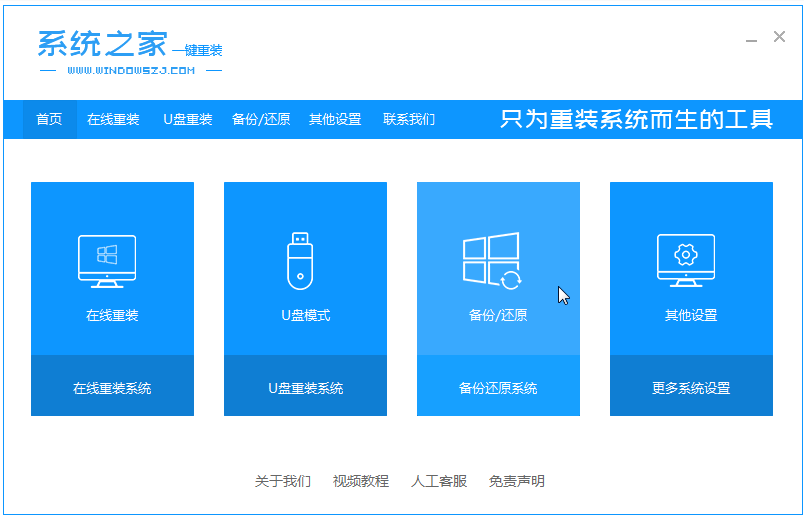
#2. 「ゴースト バックアップと復元」を選択すると、ソフトウェアはダウンロードした元の win7 システム ファイルを自動的に検出し、それを選択して [復元] ボタンをクリックします。
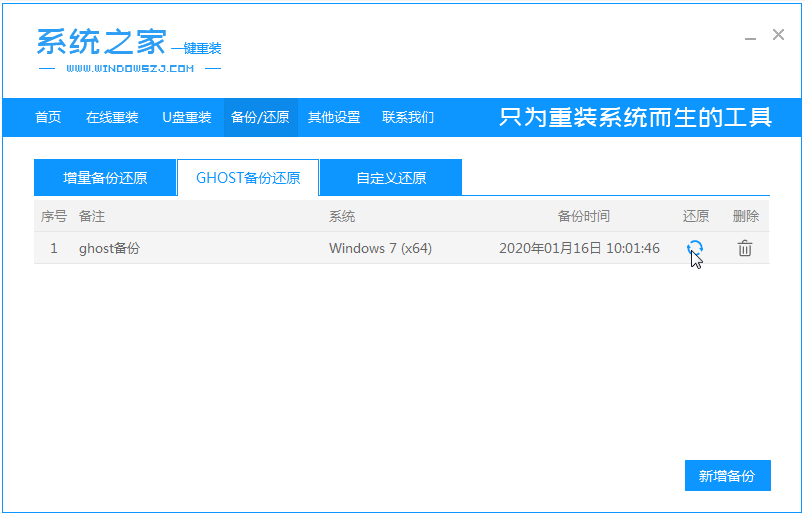
3. この画面が表示されたら、[OK]をクリックします。
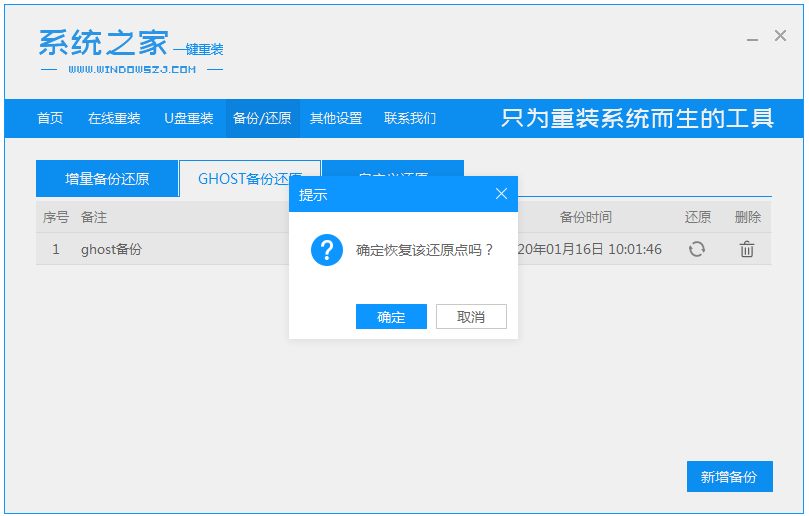
#4. ソフトウェアが PE イメージのダウンロードを自動的に開始するまで待ちます。
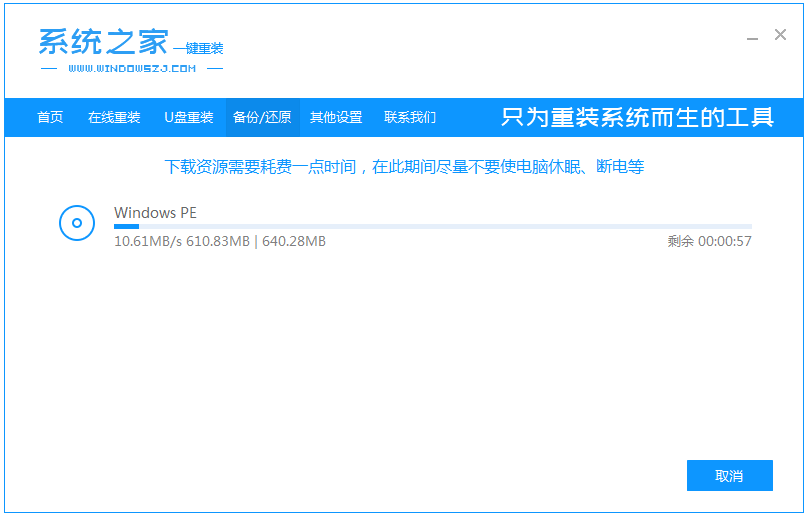
#5.展開が完了したら、コンピューターを再起動します。
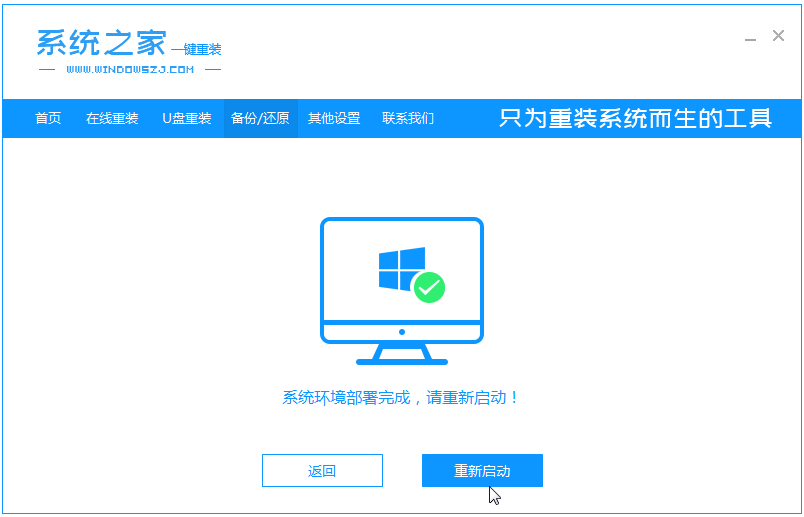
#6. 「pe」と入力すると、ソフトウェアは元の win7 システムを自動的にインストールし、インストールが成功するとコンピュータを自動的に再起動します。
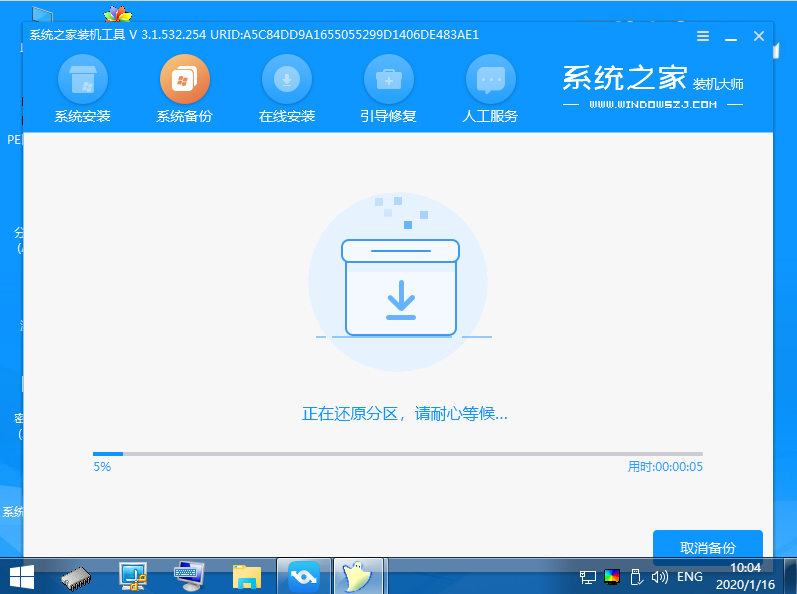
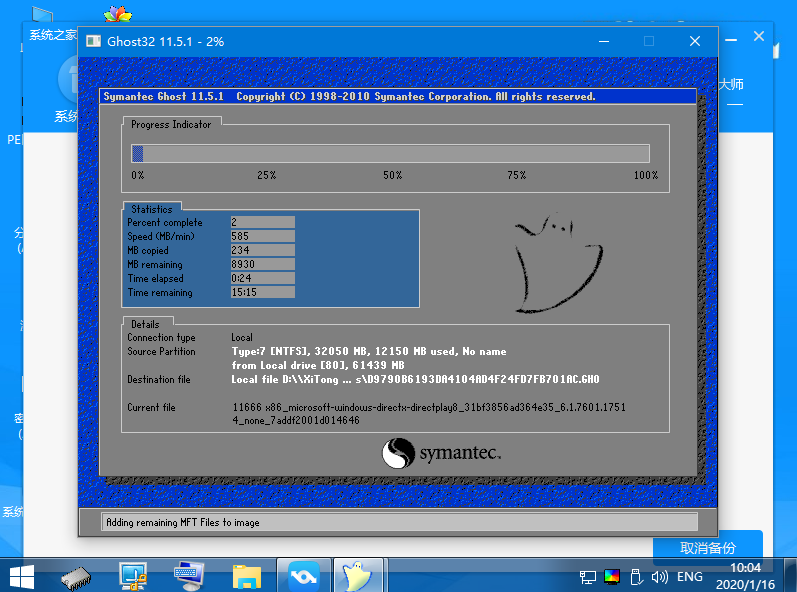
7. win7 システムのデスクトップが表示されるまで待ちます (インストールが完了したことを意味します)。

#8. さらに、私のより簡単な方法は、追加のイメージ ファイルをダウンロードせずに、ワンクリック システム ホームから元の win7 システムをオンラインで直接インストールすることです。ソフトウェアのプロンプトに従って特定の手順を直接実行でき、ワンクリックのインストールは非常に簡単です。
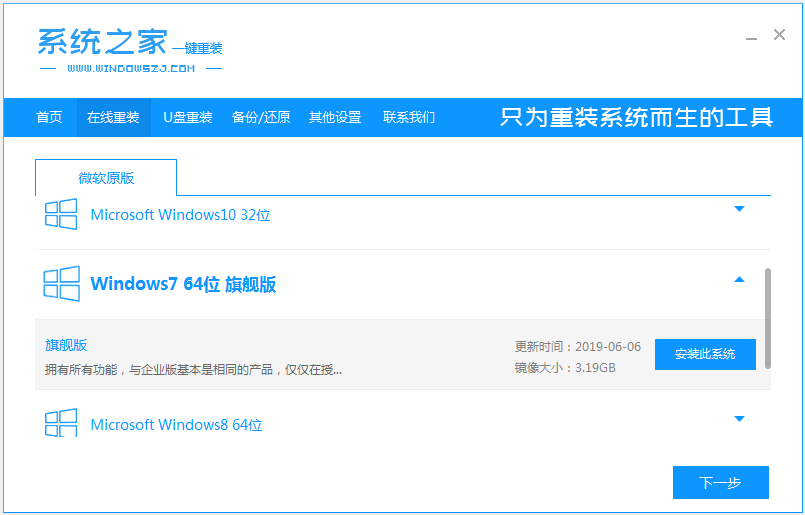
上記は win7 オリジナル ISO イメージ システムをダウンロードしてインストールするためのチュートリアルです。操作は非常に簡単です。必要な友人はチュートリアルを参照して操作してください。
以上がwin7オリジナルシステムのisoイメージのダウンロードとインストールチュートリアルの詳細な説明の詳細内容です。詳細については、PHP 中国語 Web サイトの他の関連記事を参照してください。

ホットAIツール

Undresser.AI Undress
リアルなヌード写真を作成する AI 搭載アプリ

AI Clothes Remover
写真から衣服を削除するオンライン AI ツール。

Undress AI Tool
脱衣画像を無料で

Clothoff.io
AI衣類リムーバー

Video Face Swap
完全無料の AI 顔交換ツールを使用して、あらゆるビデオの顔を簡単に交換できます。

人気の記事

ホットツール

メモ帳++7.3.1
使いやすく無料のコードエディター

SublimeText3 中国語版
中国語版、とても使いやすい

ゼンドスタジオ 13.0.1
強力な PHP 統合開発環境

ドリームウィーバー CS6
ビジュアル Web 開発ツール

SublimeText3 Mac版
神レベルのコード編集ソフト(SublimeText3)

ホットトピック
 7677
7677
 15
15
 1393
1393
 52
52
 1207
1207
 24
24
 91
91
 11
11


